경고 없이 Android 휴대전화 화면이 검게 변합니다. 잠금 화면이 없고, 터치에 반응하지 않으며, 충전기를 연결해도 활성화되지 않는 것 같습니다!
두려운 Android Black Screen of Death 문제에 직면하셨습니다. 대신 Apple iPhone을 구입하기 전에 귀하의 휴대전화를 다시 살릴 수 없는지 확인해 보세요.
안드로이드 죽음의 검은 화면이란 무엇입니까?
'죽음의 검은 화면'(BSoD)은 Android 기기에서 화면이 검게 변하고 응답하지 않게 되는 심각한 문제를 설명하는 데 사용되는 용어입니다. 이는 전원 또는 배터리 문제, 소프트웨어 버그, 하드웨어 오작동, 타사 앱과의 충돌 등 다양한 이유로 발생할 수 있습니다. '죽음의 검은 화면'이라는 용어는 심각한 시스템 오류를 나타내는 Windows 컴퓨터의 '죽음의 블루스크린 '(BSoD라고도 함)과 유사합니다.
Android 기기에서 '검은색 죽음의 화면'이 나타나는 경우, 기기가 전원 버튼, 터치스크린, 볼륨 버튼, 기타 버튼을 포함한 어떤 입력에도 응답하지 않을 수 있습니다. 장치가 켜지지 않거나 재부팅되지 않거나 수명의 징후가 표시되지 않을 수도 있습니다. 이는 실망스러운 문제일 수 있습니다. 때로는 기기를 수리하거나 교체해야 할 수도 있습니다!
아래에서 가장 일반적인 원인과 잠재적인 해결 방법을 다루겠지만, 겉으로만 설명하지는 마세요. 대부분의 경우 Android 사용자는 전문적인 수리 없이는 검은색 화면 문제를 해결할 수 있는 방법이 없습니다.
1. 화면이 깨졌나요?

깨진 것은 휴대전화가 아니라 LCD나 OLED 화면일 수 있습니다. 휴대폰 화면이 간헐적으로 검게 변하거나, 화면이 검게 변하는데도 시스템 소리가 계속 들리는 경우, 이것이 가장 가능성 있는 원인일 수 있습니다. 테스트를 위해 수리점에 가져가는 것이 가장 좋습니다.
2. 휴대폰 배터리 수리
Android 휴대전화에 검은색 화면만 표시되는 가장 일반적인 이유는 화면이나 휴대전화에 전원이 공급되지 않기 때문입니다. 가장 가능성이 높은 이유는 휴대전화를 충전해야 하기 때문입니다.
이것은 당연한 것처럼 보일 수 있지만 일부 휴대전화는 꽤 오랫동안 충전할 때까지 아무 것도 표시되지 않습니다. 배터리가 심하게 방전되고 한동안 충전되지 않은 경우 휴대폰을 시작하기에 충분한 전압이 형성되는 데 꽤 오랜 시간이 걸릴 수 있습니다. 따라서 충전기를 연결했는데 즉시 아무 일도 일어나지 않으면 적어도 30분 동안 연결한 채로 두고 결국 충전 표시가 나타나는지 확인하세요..

충전 케이블과 어댑터에 결함이 있을 수 있습니다. 따라서 다른 장치로 테스트하거나 휴대폰에 대체 USB 케이블과 어댑터를 사용하여 이러한 가능성을 제거하십시오. 휴대폰의 충전 포트를 꼭 확인하세요. 결함이 있거나 포트를 청소하다 해야 할 수도 있습니다.
어떤 경우에는 배터리에 결함이 있거나 휴대전화의 전원 관리 회로가 손상되었을 수 있습니다. 어느 쪽이든 휴대전화에 탈착식 배터리가 없으면 휴대전화를 전문가에게 가져가 평가를 받아야 합니다.
3. 악성 코드 검사 실행
악성코드 검사를 실행하면 Android 기기의 검은 화면 사망 문제를 해결하는 데 도움이 될 수 있습니다. 악성 코드는 화면이 검게 변하고 장치가 응답하지 않게 되는 등 장치에 다양한 문제를 일으킬 수 있습니다. 일부 악성 코드는 기기가 제대로 부팅되지 못하게 하거나 기기 충돌 또는 정지를 유발할 수도 있습니다.

Android 기기에서 맬웨어 확인 에는 멀웨어를 탐지하고 제거하도록 설계된 보안 앱을 사용하는 등 여러 가지 방법이 있습니다. Google Play 스토어에서 이러한 앱을 다운로드하여 검사하고 제거할 수 있습니다.
4. Android 및 앱 업데이트
새로운 앱이든 오래된 버그이든 Android OS가 검은색 화면 문제의 원인일 수 있습니다. 따라서 안드로이드의 최신 펌웨어 버전 을 확인하고 설치하세요. 휴대폰 모델 및 연식에 따라 지원하는 최신 버전의 Android가 최신 버전이 아닐 수도 있습니다.

iOS와 달리 대부분의 Android 휴대전화 제조업체는 오랫동안 소프트웨어 업데이트를 지원하지 않습니다. 단, 최신 삼성 휴대전화는 업데이트 기간이 더 길며 다른 휴대전화 제조업체도 이를 따르고 있습니다.
5. 버그가 있거나 호환되지 않는 앱 업데이트 또는 제거
가끔 검은색 화면을 일으키는 버그가 최신 버전으로 앱 업데이트 중 수정될 수 있습니다. 많은 개발자가 버그를 수정하고 앱 성능을 개선하기 위해 업데이트를 출시합니다. 앱을 업데이트하면 버그를 수정하고 검은색 화면이 나타나는 것을 방지하는 데 도움이 될 수 있습니다.
새 앱을 설치한 후 검은색 화면이 나타나기 시작하면 해당 앱을 제거하여 문제가 해결되는지 확인해 보세요. 때로는 새로운 앱이 휴대전화 운영체제나 다른 앱과 충돌을 일으켜 검은색 화면이 나타날 수 있습니다..
때때로 앱을 제거하고 다시 설치하면 문제가 해결될 수 있습니다. 앱을 다시 설치하면 잘못된 설치나 업데이트로 인해 발생할 수 있는 버그를 수정하는 데 도움이 될 수 있습니다.
6. 안전 모드 사용
기기를 안전 모드로 부팅하면 문제가 있는 앱을 식별할 수 있습니다. 이를 통해 타사 앱을 실행하지 않고도 휴대폰을 사용할 수 있습니다. 안전 모드에서 검은색 화면이 나타나지 않으면 타사 앱이 문제의 원인인지 확인한 후 앱을 하나씩 활성화하여 해당 앱을 식별할 수 있습니다.
안전 모드는 기기와 함께 제공된 원래 소프트웨어와 드라이버만 사용하여 기기에 액세스할 수 있는 Android 기기의 진단 모드입니다.
기기를 안전 모드로 부팅하는 방법은 다음과 같습니다.
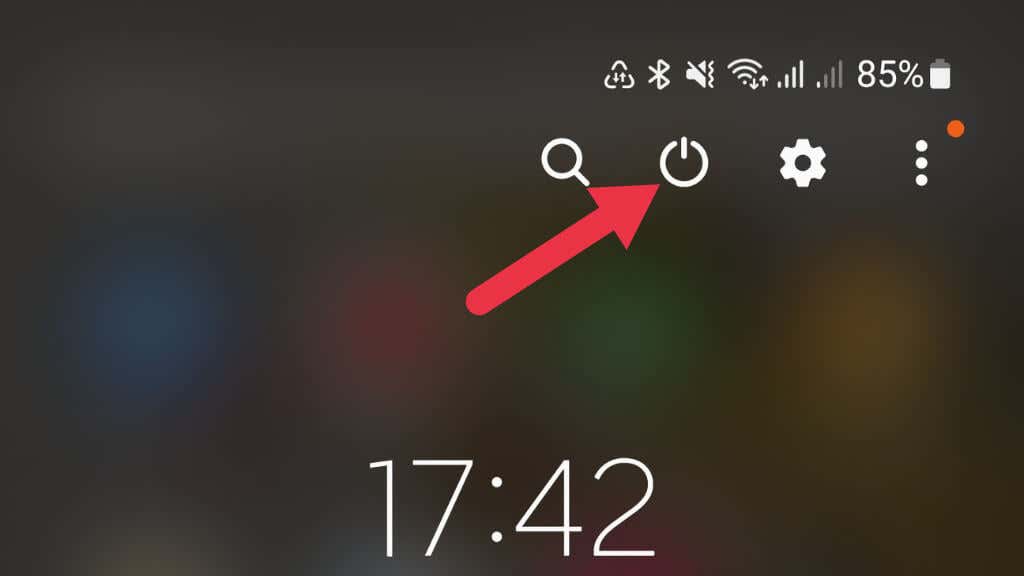
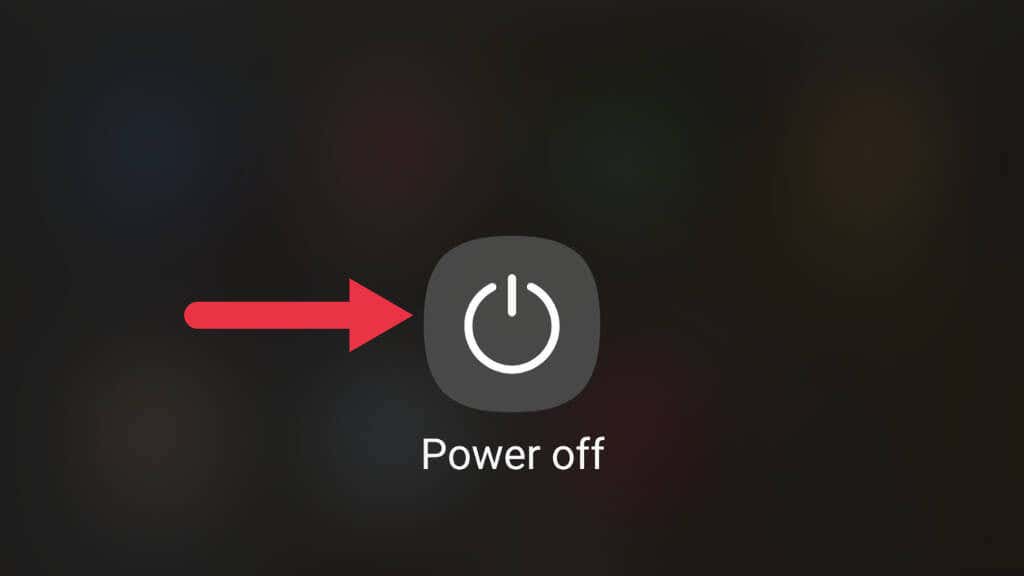
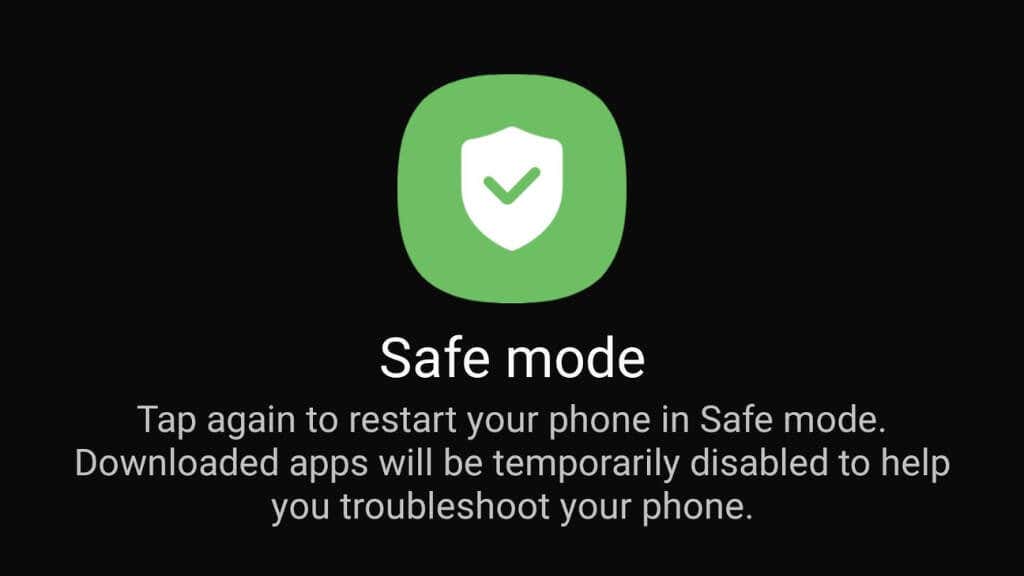
기기가 안전 모드로 전환되면 안전 모드 아이콘이 화면 왼쪽 하단에 표시됩니다. 이제 원래 소프트웨어와 드라이버만 실행하여 평소처럼 장치를 사용할 수 있습니다. 먼저 안전 모드에서도 문제가 여전히 존재하는지 테스트해 보세요. 그렇지 않은 경우 타사 앱으로 인해 발생할 가능성이 높습니다. 안전 모드를 종료하려면 기기를 다시 재부팅하세요.
7. 사용자 정의 Roms 및 커널 제거
맞춤형 ROM과 커널은 기기의 하드웨어나 소프트웨어에 호환성 문제를 일으킬 수 있기 때문에 검은 화면(및 기타 여러 결함)을 일으킬 수 있습니다.
맞춤 ROM은 기기의 공식 운영체제를 수정한 버전입니다. 이러한 ROM에는 원래 소프트웨어에 대한 추가 기능이나 수정 사항이 포함될 수 있습니다. 맞춤 ROM이 기기의 하드웨어나 소프트웨어와 호환되지 않으면 BSOD 문제가 발생할 수 있습니다.
커널은 하드웨어와 소프트웨어 간의 통신을 제어하는 운영 체제의 핵심입니다. 사용자 정의 커널은 특히 커널이 현재 버전의 운영 체제와 호환되지 않는 경우 장치의 하드웨어 또는 소프트웨어와 호환성 문제를 일으킬 수도 있습니다. 사용자 정의 ROM이나 커널이 장치에 제대로 설치되지 않으면 검은 화면이 발생하거나 기타 문제가 발생할 수 있습니다..
8. 캐시 파티션에서 데이터 지우기
캐시 파티션 삭제는 다양한 Android 기기 문제를 해결하는 데 도움이 될 수 있는 문제해결 단계입니다. 캐시 파티션은 기기가 앱 데이터, 시스템 파일과 같은 임시 파일을 저장하는 곳입니다. 때로는 이러한 파일이 손상되거나 오래되어 기기가 오작동할 수 있습니다.
Android 기기에서 캐시 파티션을 지우는 단계는 다음과 같습니다.
캐시 파티션을 삭제하면 앱 충돌이나 정지와 같은 문제를 해결하는 데 도움이 될 수 있지만 기기에 저장된 개인 데이터는 삭제되지 않습니다. 정확한 단계는 휴대전화에 따라 다를 수 있지만 이는 일반적인 과정입니다.
9. 기기를 공장 초기화
초기화하면 기기가 원래 설정으로 복원되고 모든 개인 데이터, 앱, 설정이 삭제됩니다. Android 기기에서 공장 초기화를 수행하는 단계는 다음과 같습니다.
정확한 단계는 휴대전화에 따라 다를 수 있지만 이는 일반적인 프로세스입니다.
초기화하면 기기에 저장된 모든 개인 데이터가 삭제되므로 데이터 손실을 방지하려면 진행하기 전에 중요한 파일을 모두 백업하세요. 또한 일부 앱은 재설정 후에도 복원되지 않을 수 있으며 해당 앱을 다시 다운로드해야 할 수도 있습니다.
공장 초기화로 Android 검은색 화면 문제가 항상 해결되는 것은 아닙니다. 그리고 이것은 최후의 수단이므로 평가를 위해 휴대폰을 보내기 전에 다른 모든 것을 시도한 후에만 수행하는 것이 좋습니다. 어쨌든 그 전에 공장 초기화를 해야 합니다. 잃을 것이 없다면 Android 시스템 복구 앱을 사용해 볼 수도 있습니다. 그러나 이들 중 대부분은 그다지 효과적이지 않으며 일부는 악성 코드일 수도 있습니다. 그러니 먼저 휴대폰을 닦고 SD 카드를 제거하세요.
.